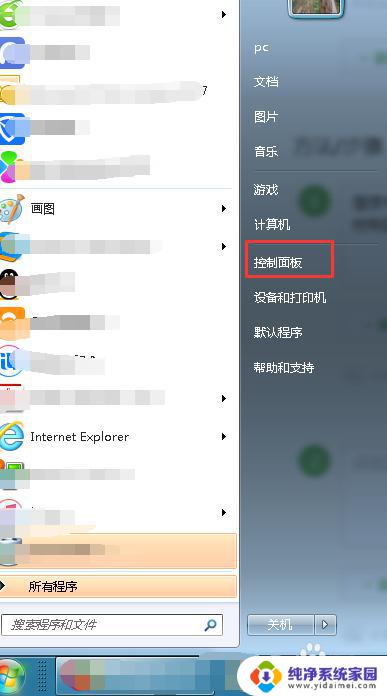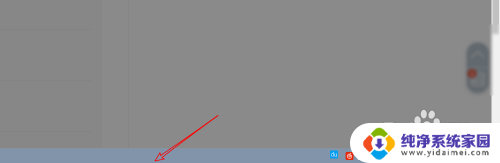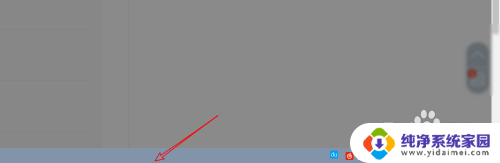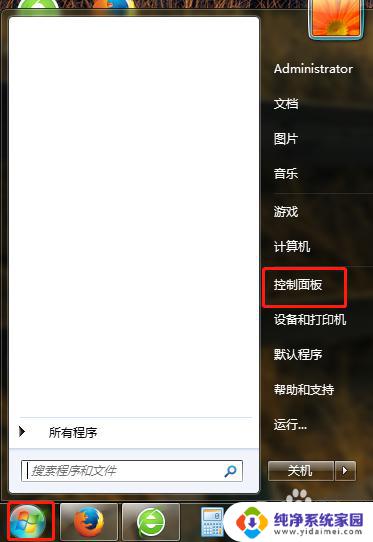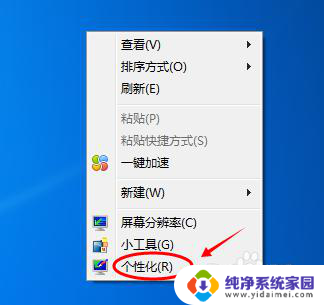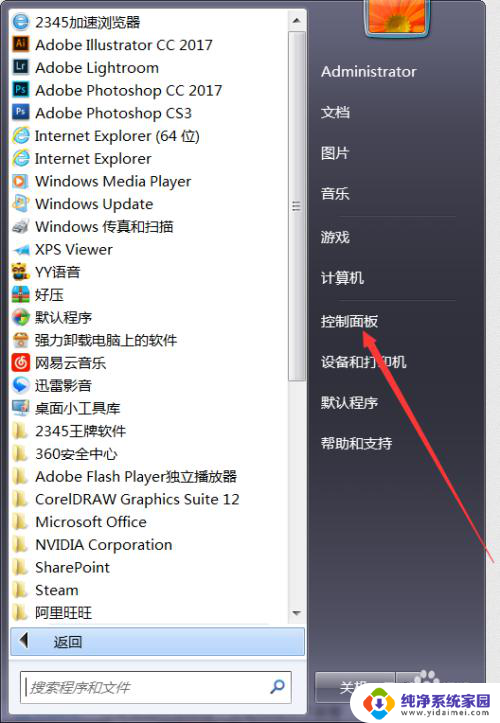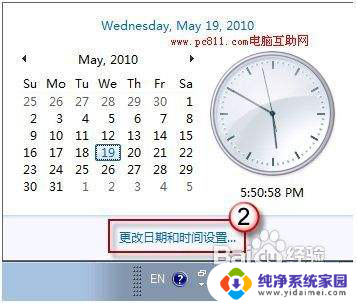win7更改日期和时间格式 Win7系统如何设置日期和时间
win7更改日期和时间格式,Win7系统作为一款广泛使用的操作系统,拥有丰富的功能和设置选项,其中包括日期和时间格式的调整,在日常使用中我们经常需要根据实际情况更改日期和时间格式,以满足个性化的需求。Win7系统提供了简便易行的设置方法,让用户能够轻松地调整日期和时间的显示方式。无论是将日期显示为年-月-日的格式,或是将时间显示为24小时制,Win7系统都能满足我们的要求。接下来我们将详细介绍Win7系统如何设置日期和时间格式,帮助大家更好地使用这一功能。
操作方法:
1.首先点击进入“控制面板”并点击“时钟、语言和区域”。
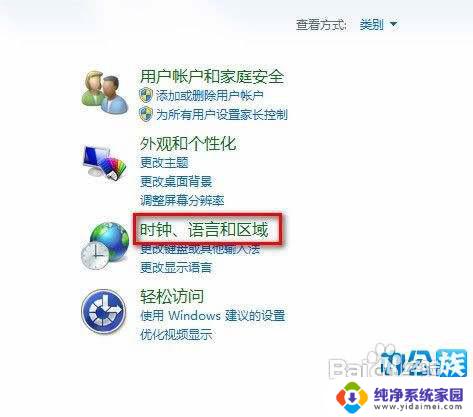
2.点击“更改时间、日期或数字格式”。
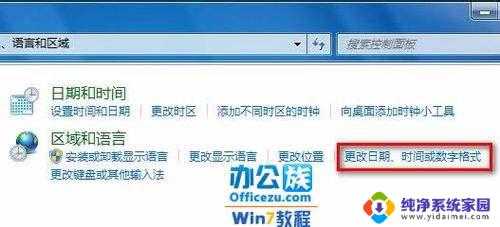
3.选择“格式”选项卡,在日期和时间格式中选择对应的下拉菜单对时间、日期的格式进行修改。修改后的结果可以在下边的示例中看到,若要进行详细的修改可以选择下方的“其它设置”。
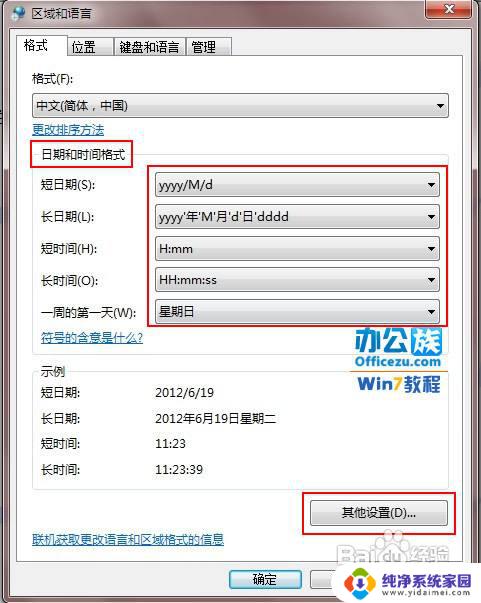
4.进入自定义格式进行更详细的修改,例如修改“AM”符号为“上午”。“PM符号为下午”。
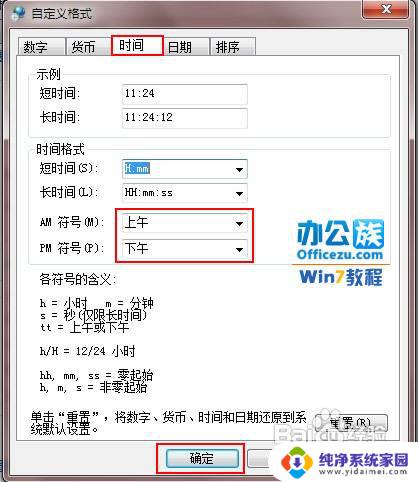
5.之后就可以看见在之前格式选项的示例中“AM、PM”已经变成了“上午、下午”。
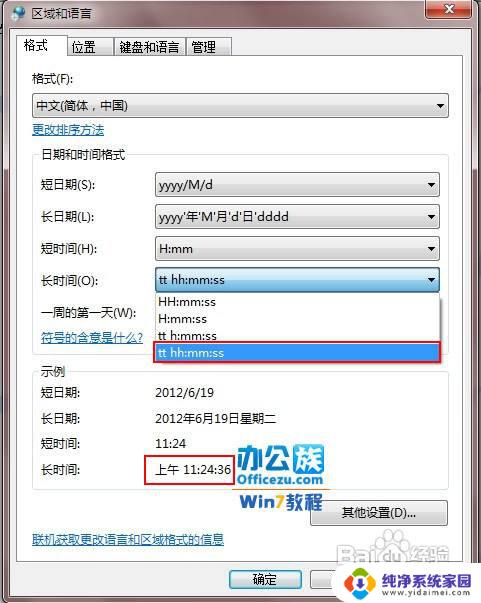
6.对应的日期的详细修改也可以在自定义格式中进行。选择日期选项卡中的“日期”格式选择对应的下拉菜单进行修改即可。但要注意,自定义格式里的修改在点击了确定后也会应用到区域和语言中的格式选项卡内。
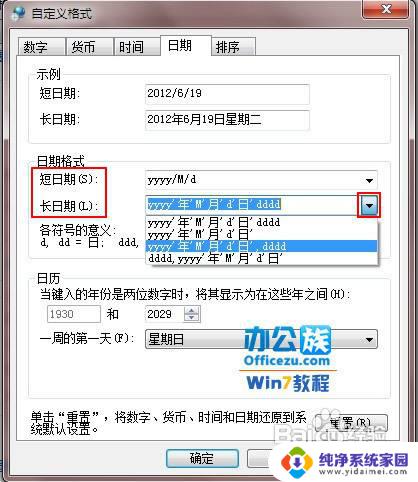
7.如果要修改数字格式,则可以在自定义格式中的“数字”选项卡中进行修改保存即可。如果要对货币和排序进行修改,或对之前的修改进行重置,则选择对应的选项卡即可。
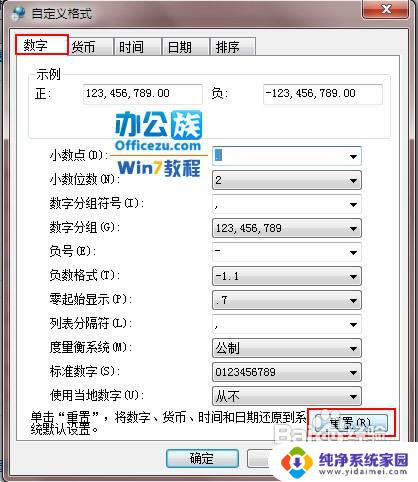
以上就是Win7更改日期和时间格式的全部内容,有需要的用户可以根据小编提供的步骤进行操作,希望这些步骤能对大家有所帮助。